別々に読み込んだ原稿をまとめて送信/保存する(連続読込)
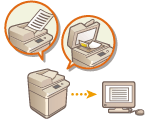 | 原稿の枚数が多くて一度にフィーダーにセットできない場合でも、数回に分けて原稿を読み込み、1つにまとめて送信/保存することができます。フィーダーから読み込んだ原稿と、原稿台ガラスから読み込んだ原稿をまとめて送信/保存することもできます。 |
1
最初の原稿をセットする 原稿をセットする
2
<スキャンして送信>を押す <ホーム>画面
3
スキャンの基本画面で宛先を指定する スキャンの基本画面について
4
必要に応じて読み込み設定をする スキャンの基本操作
5
<その他の機能>  <連続読込>
<連続読込>  <閉じる>を押す
<閉じる>を押す
 <連続読込>
<連続読込>  <閉じる>を押す
<閉じる>を押す6
 (スタート)を押して原稿を読み込む
(スタート)を押して原稿を読み込む読み込みが終わると、次の原稿を読み込む準備ができたことを知らせる画面が表示されます。

フィーダーを使用して読み込んだときは、読み込みが終了した原稿を順次原稿排紙部から取り除いてください。
7
次の原稿をセットし、 (スタート)を押して原稿を読み込む
(スタート)を押して原稿を読み込む
 (スタート)を押して原稿を読み込む
(スタート)を押して原稿を読み込むすべての原稿の読み込みが完了するまで、この手順を繰り返します。
読み込み設定を変更するときは<設定変更>を押します。

異なるサイズの原稿をフィーダーにセットしたときは、<原稿サイズ混載>を設定しておきます。サイズの異なる原稿をまとめてスキャンする(原稿サイズ混載)
片面原稿と両面原稿をまとめて両面読込するときは、最初にセットした原稿が両面原稿であれば<両面原稿>を設定し、原稿を取り替えるごとに<両面原稿>の設定、解除を行ってください。
原稿を一度に用意することができないときや、各原稿に違うモードを設定する場合は、いったんボックスに保存して、プリントするときに複数のファイルを1つにまとめてプリントするファイル結合モードを使用すると便利です。ユーザーボックスのファイルをプリントする
<スキャンして送信>の<設定変更>で利用できる機能は以下のとおりです。その他の機能は連続読込中には変更できませんので、あらかじめ必要な設定をしてください。
<カラー選択>
<読取サイズ>
<倍率>
<両面原稿>
<濃度>
<原稿の種類>
<スキャンして保存>の保存先が<ボックス>の場合に、<設定変更>で利用できる機能は以下のとおりです。その他の機能は連続読込中には変更できませんので、あらかじめ必要な設定をしてください。
<カラー選択>
<両面原稿>
<濃度>
<原稿の種類>
<スキャンして保存>の保存先が<ボックス>の場合に、<ページ集約>と同時に設定したときは、<設定変更>で<カラー選択>、<濃度>を変更できません。
<スキャンして保存>の保存先が<アドバンスドボックス>、<ネットワーク>、<メモリーメディア>の場合に、<設定変更>で利用できる機能は以下のとおりです。その他の機能は連続読込中には変更できませんので、あらかじめ必要な設定をしてください。
<カラー選択>
<読取サイズ>
<両面原稿>
<濃度>
<原稿の種類>
8
<送信開始>を押す
読み込んだ原稿が1つにまとめられ、指定した宛先に送信/保存されます。